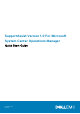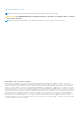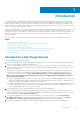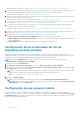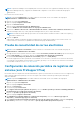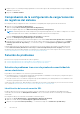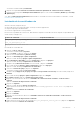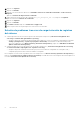Setup Guide
7. Repita los pasos 5 y 6 hasta que haya programado la colección de registros del sistema para todos los tipos de dispositivos
admitidos en su entorno.
8. Haga clic en Guardar cambios.
Comprobación de la configuración de carga/colección
de registros del sistema
Para asegurarse de que SupportAssist esté correctamente configurado para cargar registros del sistema en Dell:
1. Haga clic en la pestaña Devices (Dispositivos).
Aparece la página Device Inventory (Inventario de dispositivos).
2. Seleccione el primer dispositivo en el Device Inventory (Inventario de dispositivos).
NOTA: Solamente puede seleccionar un dispositivo que tenga una Etiqueta de servicio válida. Si el dispositivo no cuenta
con una Etiqueta de servicio válida, se deshabilita la casilla de verificación de ese dispositivo.
El enlace Send System Logs (Enviar registros del sistema) está habilitado.
3. Haga clic en Send System Logs (Enviar registros del sistema).
El estado de la colección de registros del sistema aparece en la columna Collection Status (Estado de la colección).
4. Para agregar otros dispositivos a la cola de colección de registros del sistema, seleccione cada dispositivo en el Device
Inventory (Inventario de dispositivos) y, a continuación, haga clic en Send System Logs (Enviar registros del
sistema).
Cuando SupportAssist sea capaz de generar correctamente la colección de registros del sistema y de cargarla en Dell, la
columna Collection Status (Estado de la colección) dirá Collection Uploaded (Colección cargada). Para obtener
información sobre la solución de problemas con la generación y la carga de la colección de registros del sistema, consulte
Solución de problemas tras error de carga/colección de registros del sistema.
Solución de problemas
En esta sección se proporciona información sobre lo siguiente:
● Solución de problemas tras error de prueba de conectividad de correo electrónico
● Solución de problemas tras error de carga/colección de registros del sistema
Solución de problemas tras error de prueba de conectividad de
correo electrónico
La prueba de conectividad de correo electrónico puede fallar debido a:
● Configuración proxy: si su red requiere pasar tráfico del explorador web mediante un servidor proxy, asegúrese de que el
proxy esté habilitado y configurado en SupportAssist.
● Error de conexión SSL: si se realiza la configuración proxy adecuadamente, pero falla la prueba de conectividad de correo
electrónico, puede que haya un error de conexión SSL.
Si hay un error de conexión SSL, debe instalar los certificados raíz necesarios. Para identificar y resolver un error de conexión
SSL, consulte Identificación del error de conexión SSL e Instalación de los certificados raíz.
Identificación del error de conexión SSL
Puede que haya un error de conexión si el sistema no tiene el certificado necesario instalado de la entidad emisora de
certificados raíz, Certificado raíz GTE CyberTrust Global. Todos los certificados de Dell son emitidos por esta entidad de
certificación.
Para asegurarse de que el certificado está instalado en Internet Explorer:
1. Haga clic en Tools (Herramientas) > Internet Options (Opciones de Internet).
Aparece el cuadro de diálogo Internet Options (Opciones de internet).
2. Haga clic en la pestaña Content (Contenido) y, a continuación, haga clic en Certificates (Certificados).
6
Introducción